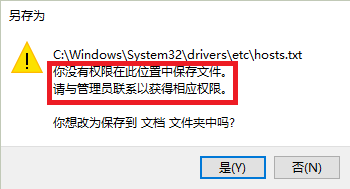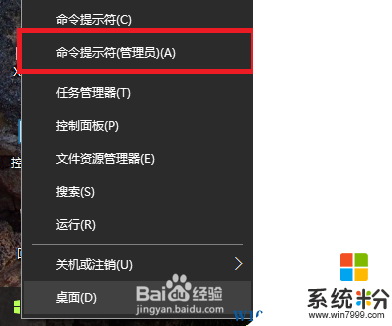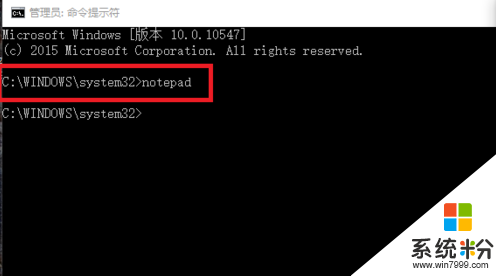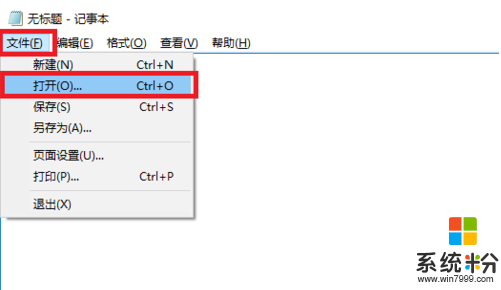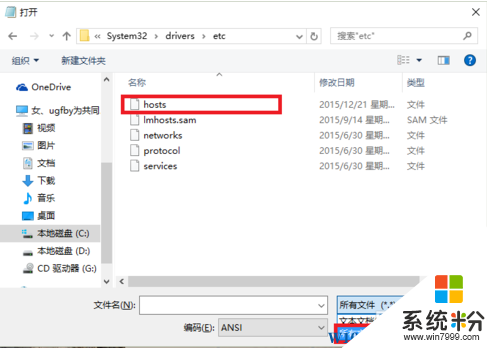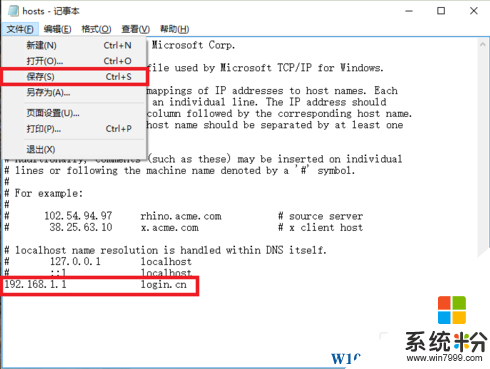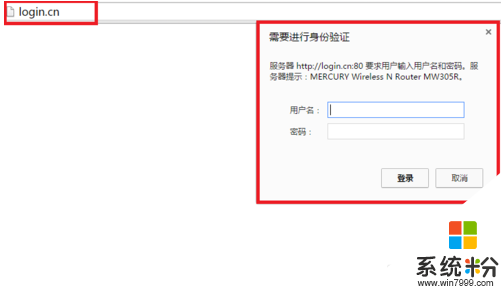Win10怎麼改Host文件?Win10編輯host文件方法(無視權限)
時間:2017-04-06 來源:互聯網 瀏覽量:
HOST文件在Win10中屬於一個沒有擴展名的係統文件,它的主要作用是能加快域名解析,還可以屏蔽網站等,當然怎麼利用看用戶需要了!在win10中很多用戶發現無權限編輯/windows/system32/drivers/etc /host文件,下麵小編就分享下“Win10怎麼改Host文件?win10編輯host文件方法(無視權限)”。
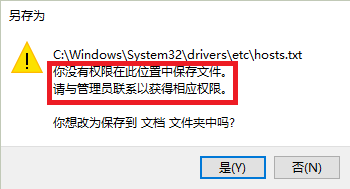
操作方法:
1、按下WIN+X,然後打開命令提示符(管理員);
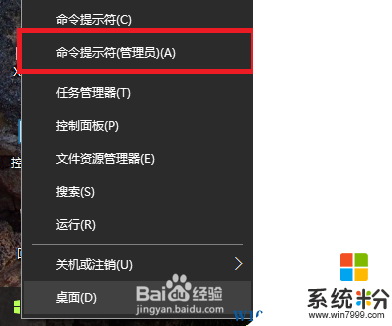
2、在命令提示符下中輸入 notepad,敲回車(本文由 係統粉 www.online-4teil.com整理);
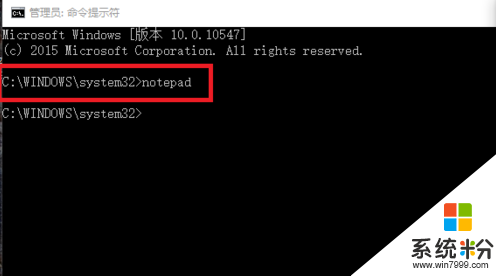
3、這時會打開記事本,為什麼要這樣打開呢,這樣打開就具有管理員權限了!,打開的記事本頁麵中點右上角的文件,然後點打開;
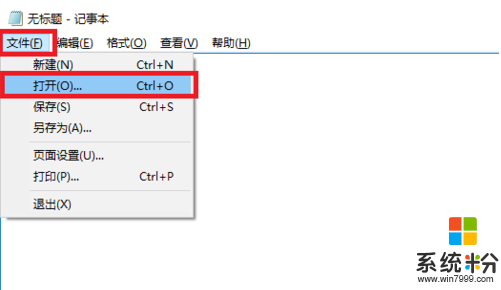
4、定位到:C:\windows\system32\drivers\etc 在記事本中選擇所有文件,然後選中host文件打開;
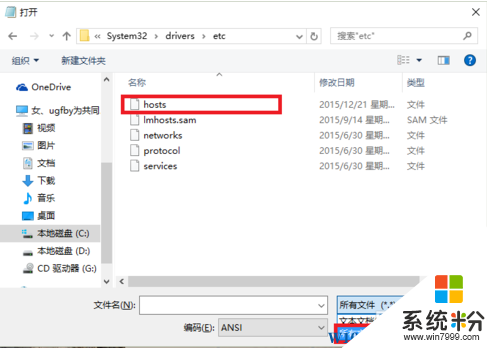
5、在打開的host文件中修改你要添加的內容,比如我這裏要改的內容是
192.168.1.1 login.cn
修改完成後點擊文件,再點保存,發現這個時候就可以正常保存了。
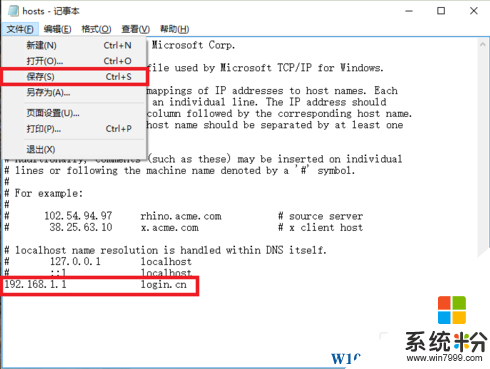
6、打開瀏覽器,輸入login.cn 發現瀏覽器提示輸入賬號密碼,確實進入了192.168.1.1這個路由器的設置界麵,說明host文件修改成功;
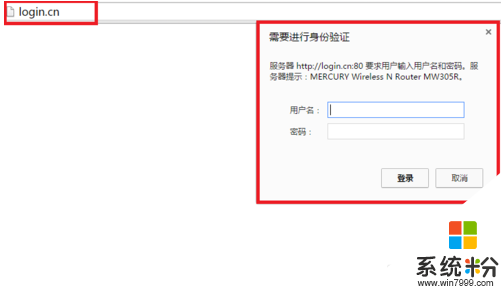
修改了host文件後,在瀏覽器中輸入域名會優先根據host文件來解析IP地址!